Heute mal ein kleiner Versuch in Sachen Reisebloggen. Ich stelle mir vor, ich bin auf Reisen, d.h. ich habe nur meine Kamera und ein auf Android basierendes Endgerät dabei. Für den ersten Versuch wird es mein Smartphone sein, könnte aber auch ein Tablet sein, um ein größeres Bild zu haben. Ziel ist es, mobile RAW-Bearbeitung zu ermöglichen, ohne einen Rechner oder Laptop zu nutzen.
Der Versuch soll folgendermaßen ablaufen:
- Ich mache ein Bild mit meiner Kamera (natürlich im Raw-Format)
- Das Bild wird auf mein Smartphone übertragen
- Nach der Nachbearbeitung füge ich das Bild hier in diesen Beitrag ein
Als wir 2011 auf Weltreise waren, hatte ich ein kleines Acer-Netbook mit Lightroom bemüht, um meine Bilderflut zu bearbeiten. Seit dem sind 7 Jahre vergangen, die Technik ist noch kleiner und schneller geworden. Eigentlich sollte es doch möglich sein, dass was ich damals mühevoll umgesetzt habe, mit einfachen Mitteln umzusetzen.
Das Bild zu machen, war kein Problem. Ich entschloss mich, ein Bild von Auerochsen bei uns im Ort zu machen. Danach fing es schon an, kniffeliger zu werden. Initial dachte ich, ich kann das Bild direkt mit dem Übertragungsmodus auf mein Smartphone holen. Doch leider wird nur ein JPEG übertragen. Um an die RAW-Datei zu kommen, muss man wirklich die Karte aus der Kamera nehmen und ins Smartphone stecken. Wohlweislich hatte ich schon eine Micro-SD-Karte mit Adapter in der Karte.
Danach folgten einige Apps, die ich durchprobierte, um die Datei zu übertragen. Es folgen ein paar Apps, die ich ausprobierte:
Snapseed
Auf Snapseed stößt man relativ schnell, wenn man im Goole Store nach einem Programm für mobile RAW-Bearbeitung sucht. Was mich überraschte, dass ich noch nichts davon gehört hatte. Schließlich ist es ein Programm aus dem Hause Google. Ich wählte die Datei aus und landete bei unten stehender Meldung. Offensichtlich kann Snapseed doch kein Raw-Format oder es kann nicht mit den Sony-Raw-Dateien umgehen.
Adobe Photoshop Express
Ich war positiv überrascht, dass es eine Gratislösung von Adobe gibt. Es reicht allein aus, dass man sich bei Adobe registriert, schon kann man mit dem Programm arbeiten. Da ich ja Lightroom benutze, habe ich eine Adobe-ID (im Klartext: EMail).
Bei der Bedienung gefiel mir, dass ich der Datei das Raw-Format sofort angesehen habe, denn es stand in dicken Buchstaben auf der Vorschau. Doch die Bearbeitung erinnert eher an Instagram als an professionell anmutende Software. Man kann vordefinierte Filter wählen oder manuell Schieberegler bedienen. Der Weißabgleich hat keinen Bezug zu Temperaturen. Also nicht unbedingt das, was ich suchte.
Afterlight
Lightroom / Darktable… Warum nicht ein Programm für mobile RAW-Bearbeitung probieren, was Afterlight heißt. Auch dieses Programm konnte mit meiner RAW-Datei etwas anfangen, kam aber von der Bedienung nicht ganz so weit wie Photoshop Express. Hier konnte man in der Fußleiste seine Werkzeuge auswählen, die aber alle neben einander angeordnet waren. Den Weißabgleich fand ich dann irgendwo auf der dritten oder vierten Seite. Für meinen Geschmack etwas unpraktisch.
Photodirector
Der Photodirector hatte das gleiche Leiden wie Snapseed. Er versagte schon beim Öffnen der RAW-Datei. Zumindest verspricht der Start-Screen viel. Warum solche Programme dann dafür werben, dass sie mobile RAW-Bearbeitung ermöglichen, bleibt mir verschlossen.
Raw Vision (Demo)
Natürlich gibt es auch etliche Apps, für die man zahlen muss. Zum Probieren gibt es meistens ein Demo-Programm. Also versuchte ich mit Raw Vision mal den Einstieg in ein Programm, für das ich zahlen muss. Hier bin ich aber nicht mal so weit gekommen, dass ich das Bild öffnen konnte. Grund dafür waren etliche Verzeichnisse die mir angezeigt wurden, aber ich erkannte nicht eins davon. Überhaupt erkannte ich die Ordnerstruktur an keiner Stelle wieder. Ich suchte zwei-drei Minuten, fand aber kein Bild. Also konnte ich mir das Geld sparen.
Samsung Photo Editor
Das Programm mit dem ich am besten arbeiten konnte, war eher ein Zufallstreffer. Ich ging in meine Galerie auf dem Handy, wählte das RAW-Bild aus und ging auf „Bearbeiten“. Mein Samsung Smartphone eröffnete mir, dass er gewillt ist, das Bild zu bearbeiten, ich müsste nur die App updaten. Gesagt, getan. Auch hier erwartete mich eine Toolleiste am unteren Rand, die strukturiert war. Ich fand den Weißabgleich ziemlich schnell, konnte hier zwischen den üblichen Verdächtigen (Tageslicht, wolkig, Kunstlicht usw.) wählen, aber auch die Kelvin manuell angeben. Helligkeit und Kontrast waren auch selbstredend auch da. Im Handumdrehen war das Bild fertig und konnte gespeichert werden.
Es folgte das Einfügen in den Beitrag. Ich wählte die WordPress-App und lud das Bild hoch. Was mir ein bisschen Sorgen bereitete, war die Integration der Plugins in die App. Wenn ich den Beitrag im Webinterface schreibe, arbeiten im Hintergrund etliche Helferlein, die mir bei der Optimierung helfen. Die vermisste ich ein bisschen in der App. Aber wenn ich auf dem Tablet schreiben sollte, wäre auch die Bearbeitung auf der Webseite möglich.
Jedenfall werte ich das Experiment als vollen Erfolg. Am liebsten wäre mir noch eine drahtlose Übertragung des Bildes gewesen, denn das Smartphone auszuschalten, um eine SD-Karte zu stecken, war doch etwas aufwändig. Aber da Tablets eigentlich immer einen kleinen Slot für Micro-SD-Karten haben, sehe ich da kein Problem.
Adobe Lightroom
Nach Alex‘ Kommentar hatte ich sofort Lightroom installiert und ein paar Bilder eingefügt und mit den Reglern gearbeitet. Es sah so aus, als könnte Lightroom alle meine Probleme lösen. Doch dann gab es heute die RAW-Dateien von meiner Kamera. Und plötzlich war Lightroom hochgradig beleidigt. Egal was ich machen wollte, Lightroom bot mir an, doch ein Creative-Cloud-Abo abzuschließen. Mit anderen Worten: Man installiert sich mit Lightroom für Android eine Software, die eigentlich nicht funktionsfähig ist.

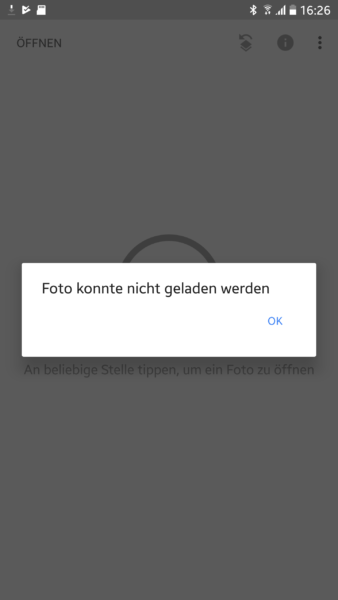
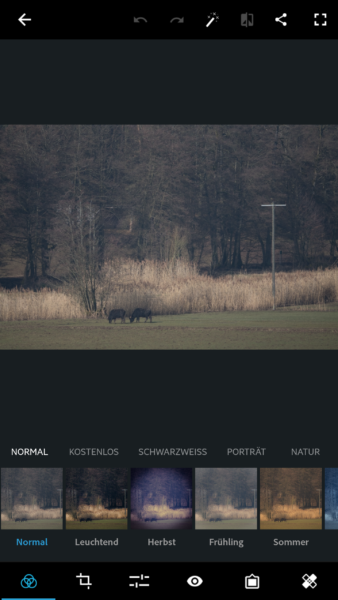

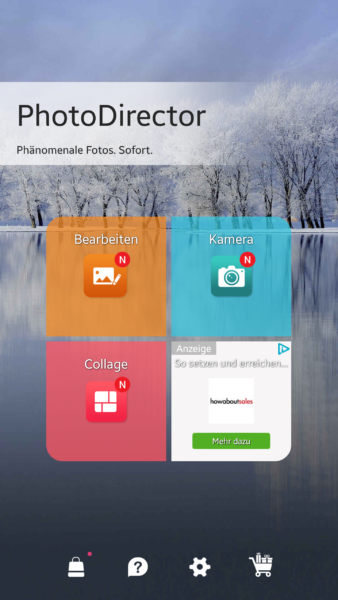
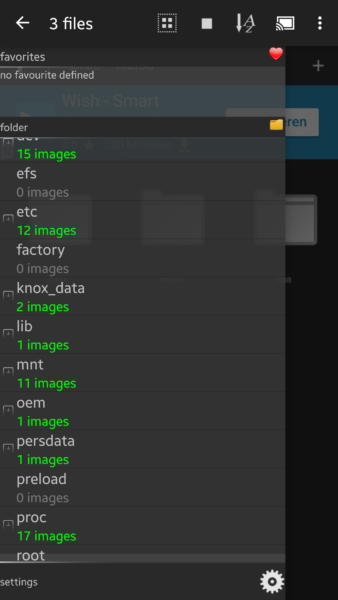
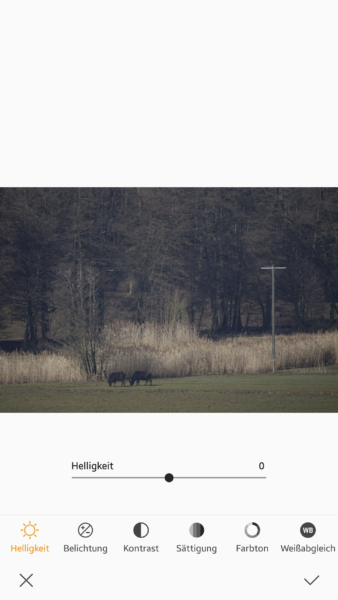
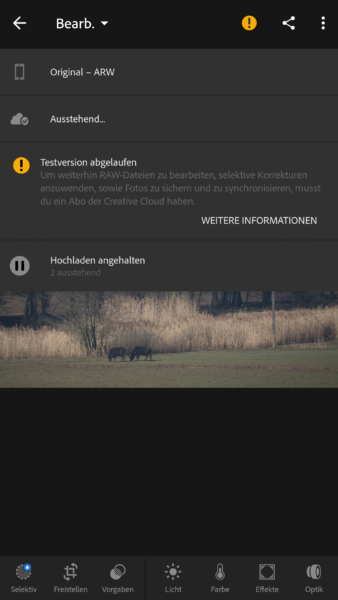




Hallo Jan, hast du mal Lightroom mobile getestet? Das finde ich auf dem iPad ganz praktisch und nutze nur das. Da iOS die Dateinamen beim Import ändert, nutze ich es nur für einzelne Fotos und nicht für ganze Serien.
lg
Alex